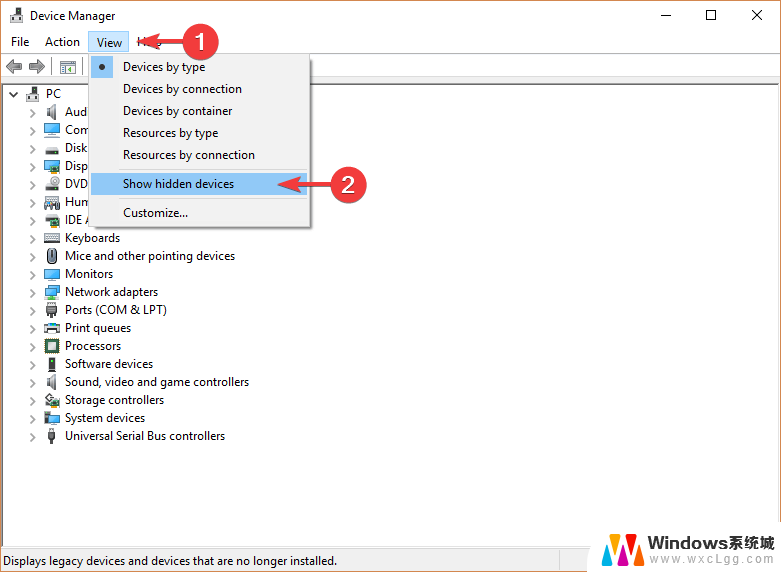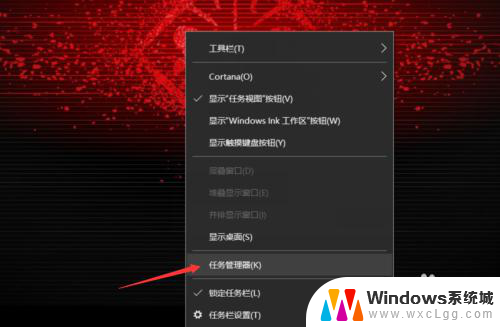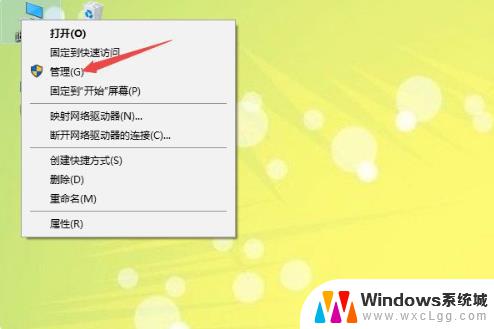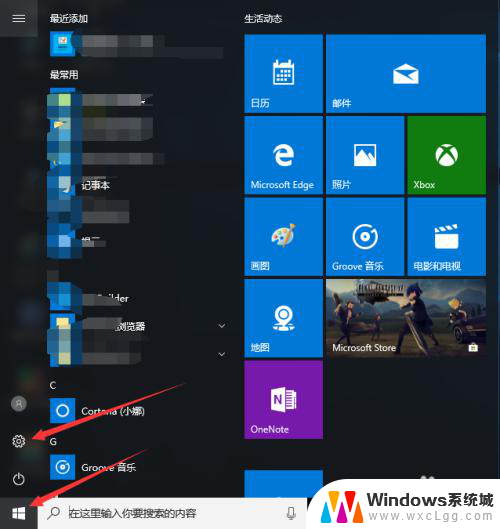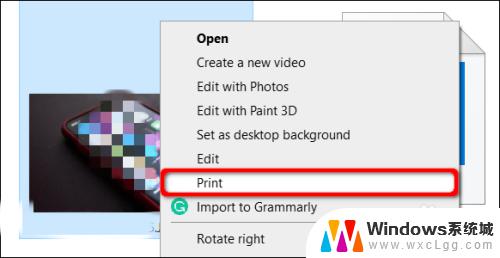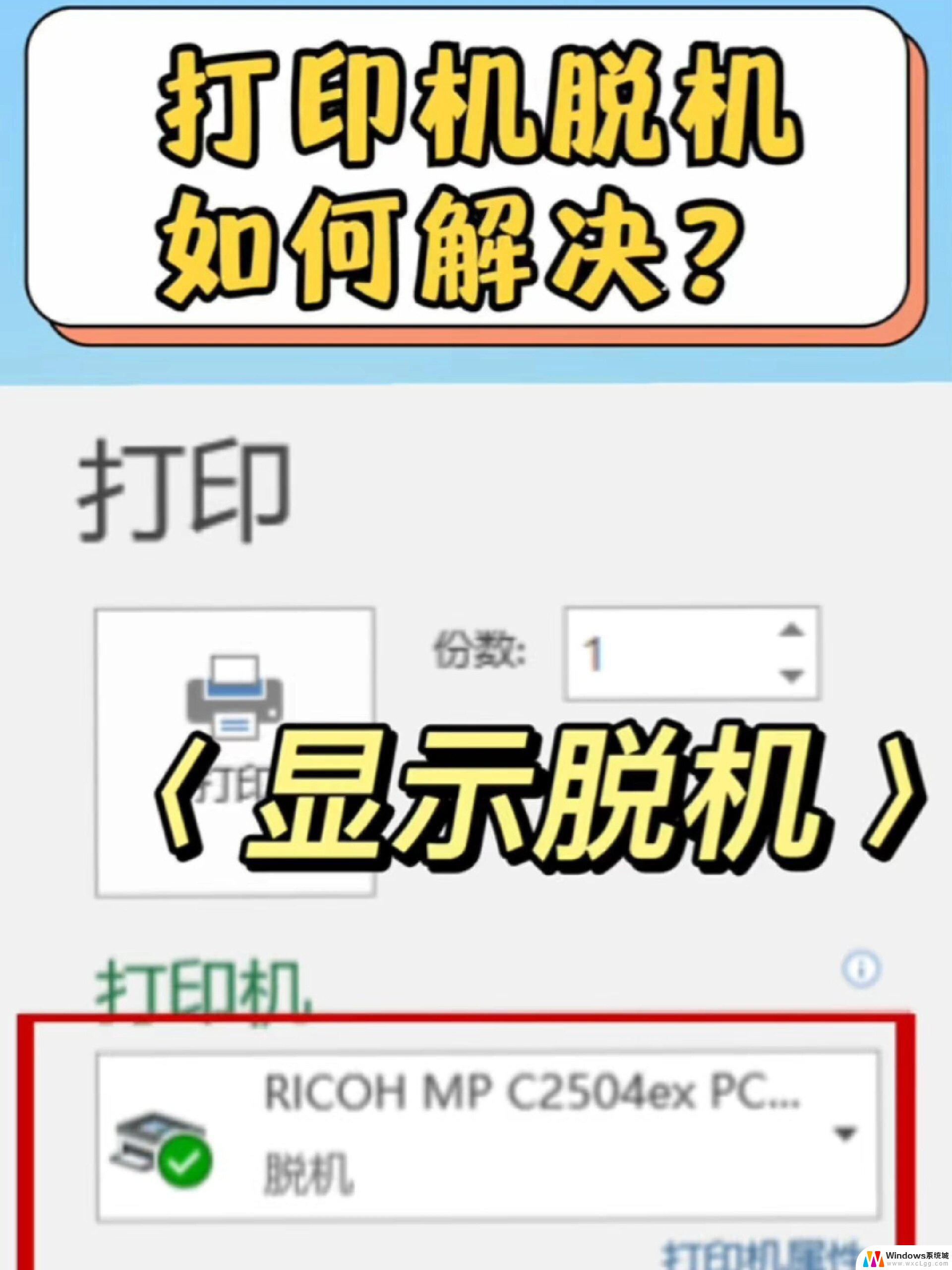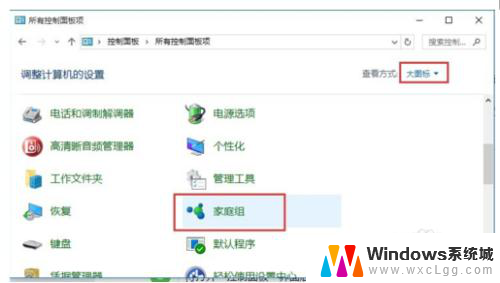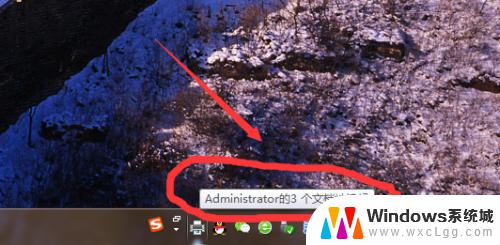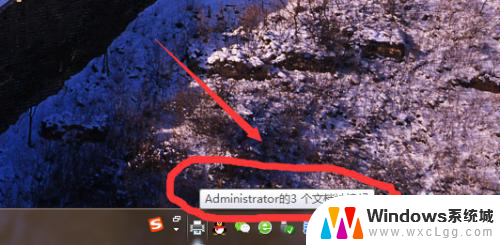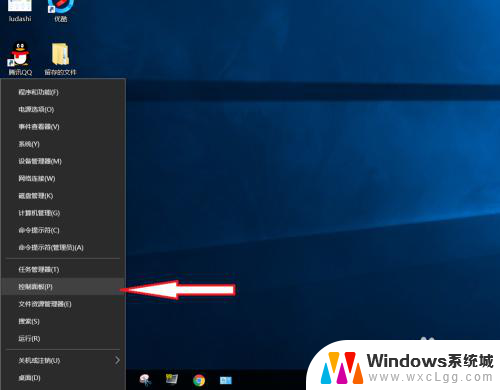win10将打印输出另存为怎么解决 打印时总是提示将打印输出另存为如何解决
更新时间:2023-09-27 17:57:47作者:xtyang
win10将打印输出另存为怎么解决,在使用Windows 10打印文件时,有时会遇到一个让人困扰的问题,就是打印时总是提示将打印输出另存为,这种情况经常让人不知所措,不知道该如何解决。幸运的是我们可以采取一些简单的步骤来解决这个问题。在本文中我将分享一些解决方法,帮助大家摆脱这个烦恼,正常进行打印操作。无论是对于个人用户还是工作场所,这些方法都是适用的,让我们一起来看看吧。
具体步骤:
1.点击电脑左下角的开始图标,点击设置,如图1
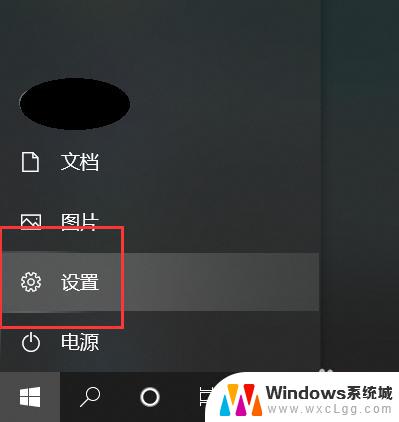
2.点击设备,如图2
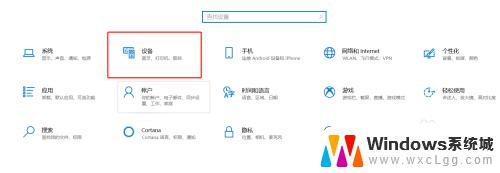
3.点击打印机和扫描仪,点击你的打印机设备名称。点击管理,如图3
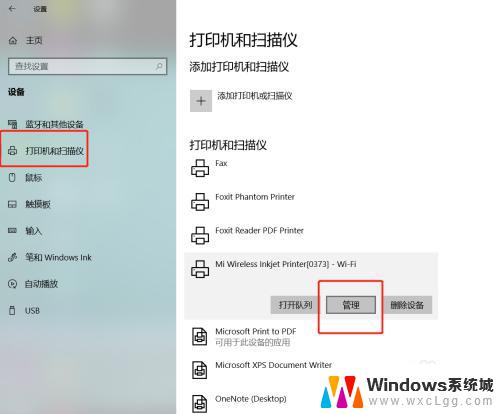
4.点击设为默认值,然后重新打开文档打印就可以了,如图4
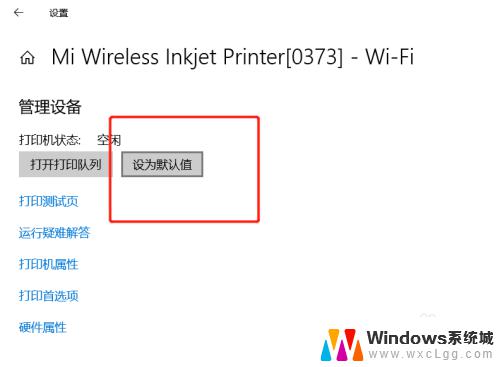
以上是Win10将打印输出另存为问题的解决方法,如果遇到此类问题,您可以按照本文提供的操作进行解决,操作简单快速,一步到位。